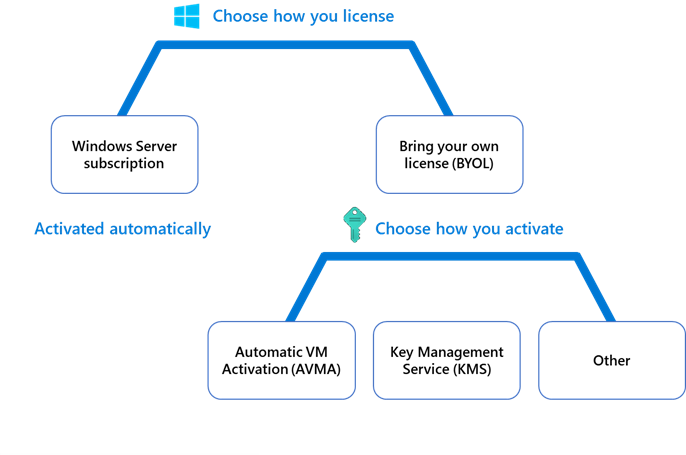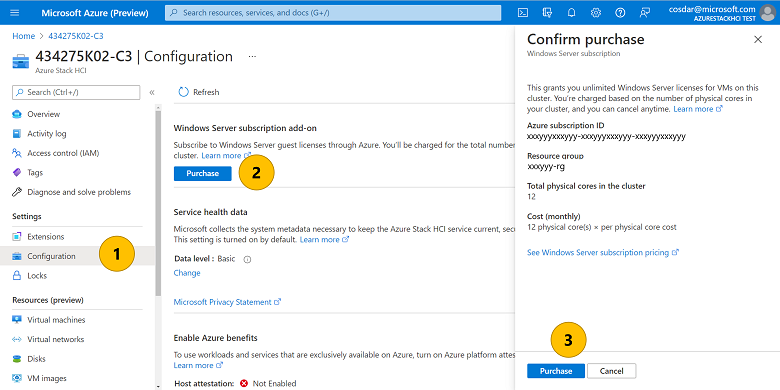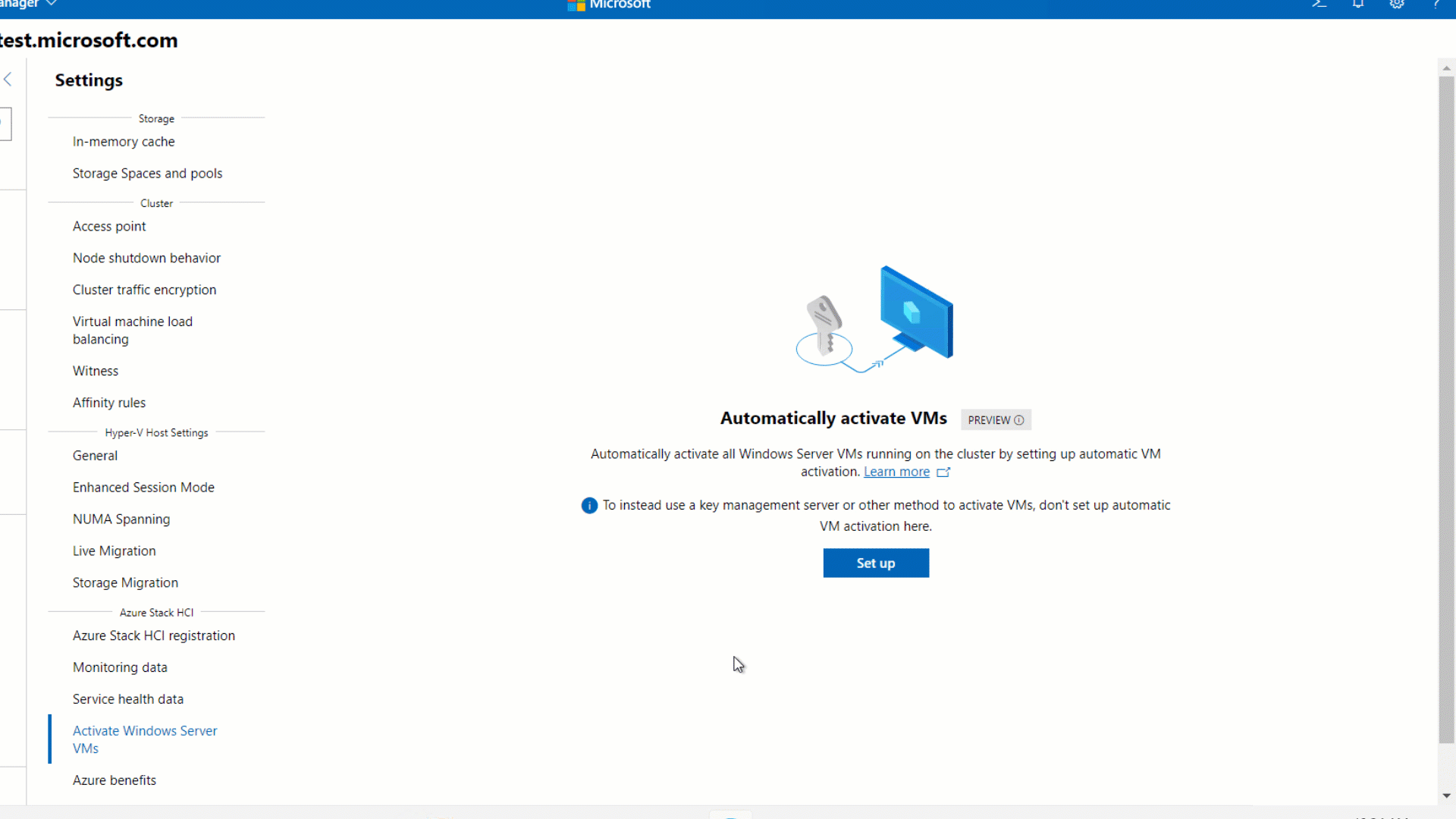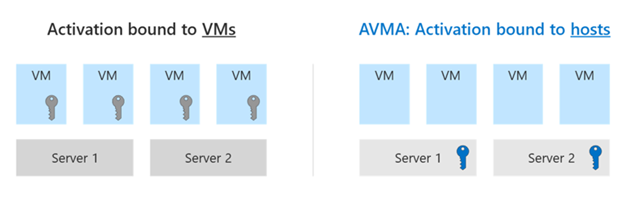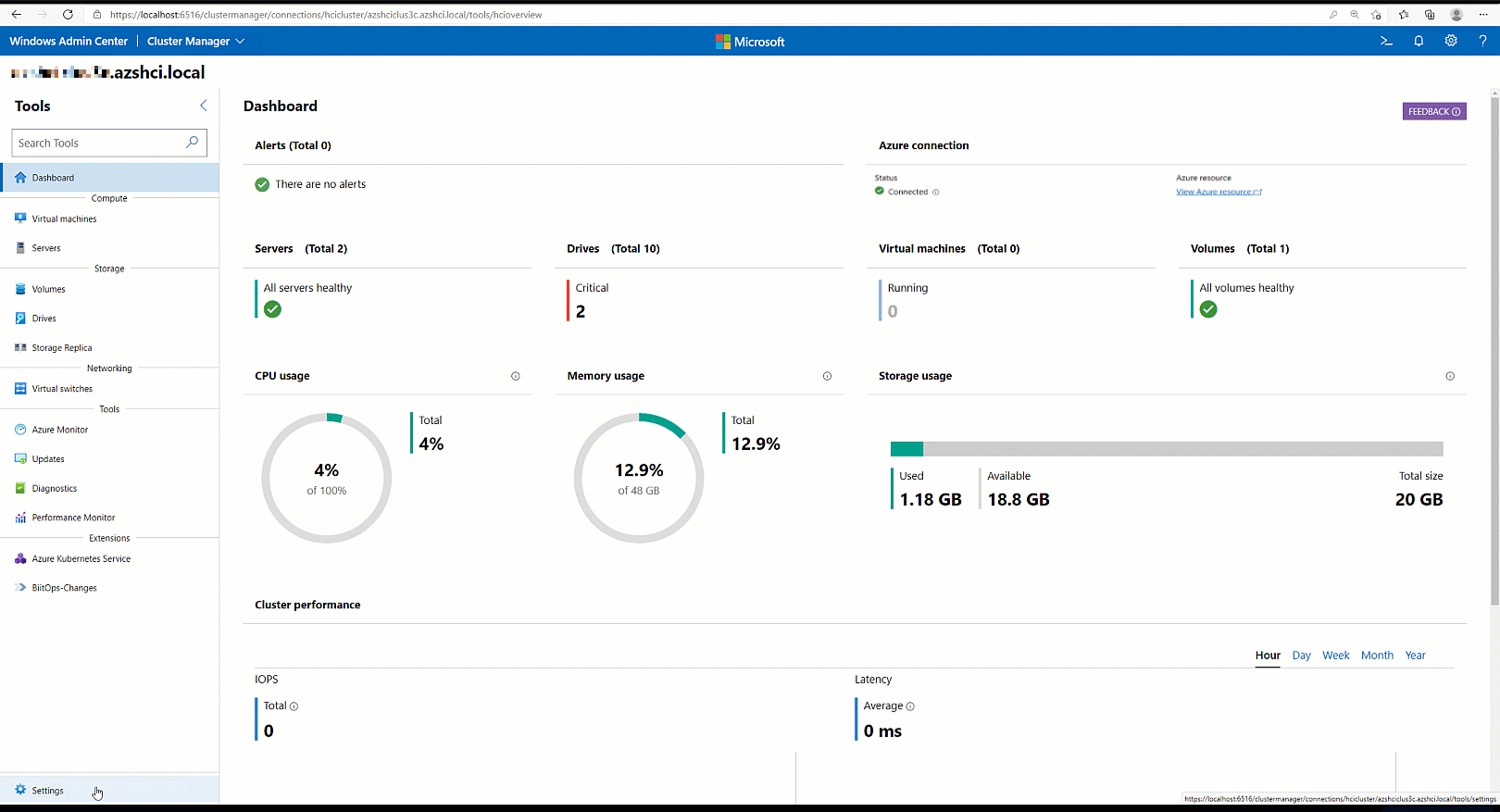Lisensi VM Windows Server di Azure Stack HCI
Berlaku untuk: Azure Stack HCI, versi 22H2 dan 21H2; Windows Server 2022, Windows Server 2019 Datacenter Edition dan yang lebih baru
Mesin virtual (VM) Windows Server harus dilisensikan dan diaktifkan sebelum Anda dapat menggunakannya di Azure Stack HCI. Anda dapat menggunakan lisensi Windows Server serta metode aktivasi yang sudah Anda miliki. Secara opsional, Azure Stack HCI menawarkan model serta alat lisensi baru untuk membantu menyederhanakan proses ini. Artikel ini menjelaskan konsep lisensi umum serta opsi baru yang tersedia di Azure Stack HCI.
Ringkasan
Gambar berikut menunjukkan beberapa opsi lisensi VM Windows Server:
Pertama, pilih salah satu dari dua opsi lisensi berikut:
- Langganan Windows Server: Berlangganan lisensi tamu Windows Server melalui Azure. Hanya tersedia bagi Azure Stack HCI.
- Gunakan lisensi sendiri (BYOL): Menerapkan lisensi Windows Server yang telah ada.
Untuk informasi selengkapnya, lihat Perbandingan opsi penyimpanan.
Selanjutnya, aktifkan VM Windows Server Anda:
- Jika Anda menggunakan langganan Windows Server, AVMA diaktifkan secara otomatis pada host. Anda dapat segera mengaktifkan VM terhadap kluster menggunakan kunci klien AVMA generik.
- Jika Anda menggunakan BYOL, Anda harus menggunakan kunci sesuai yang terkait dengan lisensi Anda dan menerapkannya menggunakan metode aktivasi yang Anda pilih. Salah satu cara paling praktis adalah menggunakan Aktivasi VM Otomatis (AVMA).
- Untuk menggunakan metode lain guna mengaktifkan VM, lihat Aktivasi Key Management Services (KMS).
Membandingkan opsi lisensi
Pilih opsi lisensi yang sesuai dengan kebutuhan Anda:
| Pertanyaan | Langganan Windows Server | Bawa Lisensi Anda Sendiri (BYOL) |
|---|---|---|
| Di mana saya ingin menyebarkan VM Windows Server (WS)? | Hanya Azure Stack HCI. | Di mana saja. |
| Versi VM WS apa yang ingin digunakan? | Evergreen – semua versi sampai versi terbaru. | Versi tertentu. |
| Apakah opsi ini juga memungkinkan saya menggunakan Windows Server: edisi Azure? | Ya. | Harus memiliki kunci lisensi volume Software Assurance (SA) dan WS. |
| Bagaimana cara mengaktifkan VM WS saya? | Tidak ada kunci sisi host - AVMA diaktifkan secara otomatis. Setelah diaktifkan, Anda kemudian dapat menerapkan kunci AVMA generik di sisi klien. | Berbasis kunci – misalnya, KMS/AVMA/memasukkan kunci di VM. |
| Apa saja persyaratan CAL? | Tidak diperlukan CAL – tercakup dalam langganan WS. | CAL Windows Server. |
| Apakah model harganya? | Harga per inti fisik/per bulan akan dibayar dan ditagihkan melalui Azure (uji coba gratis selama 60 hari pertama setelah mendaftarkan Azure Stack HCI Anda). Untuk detailnya, lihat Harga untuk langganan Windows Server. | Lisensi inti. Untuk detailnya, lihat Lisensi Windows Server serta Harga untuk lisensi Server Windows. |
Versi tamu
Tabel berikut ini menunjukkan sistem operasi tamu yang dapat diaktifkan oleh berbagai metode lisensi:
| Versi | Lisensi BYO Windows Server 2019 | Lisensi BYO Windows Server 2022 | Langganan Windows Server |
|---|---|---|---|
| Windows Server 2012/R2 | X | X | X |
| Server Windows 2016 | X | X | X |
| Server Windows 2019 | X | X | X |
| Windows Server 2022 | X | X | |
| Windows Server 2022: Edisi Azure | Membutuhkan Jaminan Perangkat Lunak | Membutuhkan Jaminan Perangkat Lunak | X |
| Edisi mendatang (Evergreen) | X |
Mengaktifkan langganan Windows Server
Windows Server memungkinkan Anda untuk berlangganan lisensi tamu Windows Server di Azure Stack HCI melalui Azure. Untuk biaya langganan Windows Server, lihat bagian Beban kerja add-on (opsional) di halaman harga Azure Stack HCI .
Bagaimana cara kerja langganan Windows Server?
Saat langganan Windows Server diaktifkan, server Azure Stack HCI akan mengambil lisensi dari cloud dan mengatur AVMA pada kluster secara otomatis. Setelah mengatur AVMA, Anda kemudian dapat menerapkan kunci AVMA generik di sisi klien.
Prasyarat
Kluster Azure Stack HCI
- Menginstal pembaruan: Versi 21H2, dengan setidaknya pembaruan keamanan 14 Desember 2021 KB5008210 atau yang lebih baru.
- MendaftarKan Azure Stack HCI: Semua server harus online dan terdaftar di Azure.
Jika menggunakan Pusat Admin Windows:
- Windows Pusat Admin (versi 2103 atau versi lebih baru) dengan ekstensi Pengelola Kluster (versi 2.41.0 atau versi lebih baru).
Mengaktifkan langganan Windows Server
Anda dapat mengaktifkan langganan Windows Server melalui metode yang berbeda. Pilih salah satu tab berikut berdasarkan metode pilihan Anda.
Di halaman sumber daya kluster Azure Stack HCI Anda, navigasikan pada tab Konfigurasi.
Di bawah fitur Add-on langganan Windows Server, klik Beli. Di panel konteks, klik Beli lagi guna mengonfirmasi.
Saat langganan server Windows berhasil dibeli, Anda dapat mulai menggunakan VM Windows Server di kluster Anda. Perhatikan bahwa lisensi akan membutuhkan waktu beberapa menit untuk diterapkan pada kluster Anda.
Memecahkan masalah langganan
Kesalahan: Satu atau beberapa server di kluster tidak memiliki perubahan terbaru pada pengaturan ini. Kami akan menerapkan perubahan segera setelah server disinkronkan lagi.
Remediasi: Kluster Anda tidak memiliki status terbaru pada langganan Windows Server (misalnya, Anda baru saja mendaftar atau membatalkan), dan oleh karena itu mungkin belum mengambil lisensi untuk menyiapkan AVMA. Dalam kebanyakan kasus, sinkronisasi cloud berikutnya akan mengatasi kesalahan ini. Untuk resolusi yang lebih cepat, Anda dapat menyinkronkan secara manual. Untuk informasi selengkapnya, lihat Menyinkronkan Azure Stack HCI.
Mengaktifkan VM terhadap server host
Setelah AVMA diaktifkan melalui langganan Windows Server, Anda dapat mengaktifkan VM terhadap server host dengan mengikuti langkah-langkah dalam Aktivasi Komputer Virtual Otomatis di Windows Server.
Aktifkan bring your own license (BYOL) melalui AVMA
Anda dapat menggunakan metode apa pun untuk mengaktifkan VM di Azure Stack HCI. Secara opsional, Anda dapat menggunakan AVMA, yang memungkinkan server host yang telah diaktifkan untuk mengaktifkan VM yang berjalan di dalamnya secara otomatis. Untuk informasi selengkapnya, lihat AVMA di Windows Server.
Manfaat AVMA
Aktivasi VM melalui server host menghasilkan beberapa manfaat:
- VM individual tidak harus terhubung ke internet. Hanya server host berlisensi dengan konektivitas internet yang diperlukan.
- Manajemen lisensi disederhanakan. Alih-alih harus benar-benar menghitung penggunaan kunci untuk VM individu, Anda dapat mengaktifkan sejumlah VM hanya dengan server berlisensi yang benar.
- AVMA berfungsi sebagai mekanisme bukti pembelian. Kemampuan ini memastikan bahwa produk Windows digunakan sesuai dengan hak penggunaan produk dan Ketentuan Lisensi Perangkat Lunak Microsoft.
Luangkan waktu beberapa menit untuk menonton video menggunakan Aktivasi Mesin Virtual Otomatis di Pusat Admin Windows:
Prasyarat
Sebelum Anda mulai:
Dapatkan kunci Pusat Data Windows Server yang diperlukan:
- Edisi utama: Pusat data Windows Server 2019 atau versi lebih baru. Untuk informasi tentang versi tamu yang diaktifkan kunci Anda, lihat Versi tamu.
- Jumlah kunci: Satu kunci unik untuk setiap server host yang diaktifkan, kecuali Anda memiliki kunci lisensi volume yang valid.
- Konsistensi di seluruh kluster: Semua server dalam kluster harus menggunakan kunci yang sama, sehingga VM dapat tetap diaktifkan terlepas dari server mana yang dijalankan.
Kluster Azure Stack HCI (versi 20H2 dengan pembaruan kumulatif 8 Juni 2021 atau versi yang lebih baru).
Pusat Admin Windows (versi 2103 atau versi yang lebih baru).
Ekstensi Cluster Manager untuk Pusat Admin Windows (versi 1.523.0 atau versi yang lebih baru).
Catatan
Agar VM tetap aktif terlepas dari server tempat VM berjalan, Aktivasi Mesin Virtual Otomatis harus disiapkan untuk setiap server pada kluster.
Menyiapkan AVMA
Anda dapat mengatur AVMA melalui metode yang berbeda. Pilih salah satu tab berikut berdasarkan metode pilihan Anda.
Gunakan Windows Admin Center atau PowerShell untuk menyiapkan AVMA.
Memecahkan masalah AVMA menggunakan Windows Admin Center
Jika Anda menerima pesan kesalahan WinRM berikut, cobalah gunakan langkah verifikasi manual di bagian ini guna mengatasi kesalahan.
Kesalahan 1: "Kunci yang dimasukkan tidak berfungsi"
Kesalahan ini mungkin disebabkan oleh salah satu masalah berikut ini:
- Kunci yang dikirimkan untuk mengaktifkan server di kluster tidak diterima.
- Gangguan proses aktivasi mencegah server di kluster diaktifkan.
- Kunci yang valid belum diterapkan ke server yang ditambahkan ke kluster.
Untuk mengatasi masalah tersebut, pada tab Aktifkan VM Windows Server, pilih server dengan peringatan, kemudian pilih Kelola kunci aktivasi untuk memasukkan kunci baru.
Kesalahan 2: "Sejumlah server menggunakan kunci untuk versi Windows Server yang lebih lama"
Semua server harus menggunakan versi kunci yang sama. Perbarui tombol ke versi yang sama untuk memastikan bahwa VM tetap diaktifkan terlepas dari server mana yang mereka jalankan.
Kesalahan 3: "Server sedang tidak berfungsi"
Server Anda sedang offline dan tidak dapat dihubungi. Bawa semua server online dan kemudian refresh halaman.
Kesalahan 4: "Tidak dapat memeriksa status pada server ini" atau "Untuk menggunakan fitur ini, instal pembaruan terbaru"
Satu atau beberapa server Anda tidak diperbarui serta tidak memiliki paket yang diperlukan untuk mengatur Aktivasi Mesin Virtual Otomatis. Pastikan kluster Anda diperbarui, lalu refresh halaman. Untuk informasi selengkapnya, lihat Memperbarui kluster Azure Stack HCI.
Tanya Jawab Umum
Bagian ini menyediakan jawaban atas beberapa tanya jawab umum (FAQ) tentang lisensi Windows Server.
Apakah tamu Windows Server Datacenter Azure Edition saya akan diaktifkan di Azure Stack HCI?
Ya, tetapi Anda harus menggunakan AVMA berbasis langganan Windows Server, atau membawa kunci Pusat Data Windows Server dengan Jaminan Perangkat Lunak. Untuk BYOL, Anda dapat menggunakan:
Apakah saya masih memerlukan CAL Server Windows?
Ya, Anda masih memerlukan CAL Server Windows untuk BYOL, tetapi tidak untuk langganan Windows Server.
Apakah saya harus terhubung ke internet?
Anda memang membutuhkan konektivitas internet:
- Untuk menyinkronkan server host ke Azure setidaknya sekali setiap 30 hari, untuk mempertahankan persyaratan konektivitas 30 hari Azure Stack HCI, dan untuk menyinkronkan lisensi host bagi AVMA.
- Saat membeli atau membatalkan langganan Windows Server.
Anda tidak membutuhkan konektivitas internet:
- Agar VM dapat diaktifkan melalui langganan Server Windows ataupun AVMA berbasis BYOL. Untuk persyaratan konektivitas bagi bentuk aktivasi lainnya, lihat dokumentasi Windows Server.
Kapan dimulainya/berakhirnya langganan Windows Server?
Langganan Windows Server ditagihkan dan VM Server Windows diaktifkan segera setelah pembelian. Jika Anda mengaktifkan langganan Windows Server dalam 60 hari pertama sejak aktivasi Azure Stack HCI, Anda akan memperoleh uji coba gratis selama periode tersebut.
Pelanggan dapat mendaftar serta membatalkan langganan Windows Server kapan saja. Setelah pembatalan, penagihan dan aktivasi melalui Azure akan segera berhenti. Pastikan Anda memiliki lisensi alternatif jika Anda terus menjalankan VM Server Windows di kluster Anda.
Saya memiliki lisensi untuk Windows Server, bisakah saya menjalankan VM Windows Server 2016 di Azure Stack HCI?
Ya. Meskipun Anda tidak dapat menggunakan kunci Windows Server 2016 guna menyiapkan AVMA pada Azure Stack HCI, AVMA masih bisa disiapkan menggunakan metode aktivasi lainnya. Misalnya, Anda dapat memasukkan kunci Windows Server 2016 ke dalam Windows Server 2016 VM Anda secara langsung.
Di mana saya dapat memperoleh kunci BYOL untuk AVMA?
Untuk mendapatkan kunci produk, silakan pilih dari opsi berikut:
- Penyedia OEM: Temukan label kunci Sertifikat Keaslian (COA) di luar perangkat keras OEM. Anda dapat menggunakan kunci ini sekali per server di kluster.
- Pusat Layanan Lisensi Volume (VLSC): Dari VLSC, Anda bisa mengunduh Multiple Activation Key (MAK) yang dapat digunakan kembali hingga jumlah aktivasi yang diizinkan dan telah ditentukan sebelumnya. Untuk informasi lebih lanjut, lihat Kunci MAK.
- Saluran ritel: Anda juga bisa menemukan kunci ritel pada label kotak ritel. Anda hanya dapat menggunakan kunci ini sekali per server di kluster. Untuk informasi selengkapnya, lihat Paket Perangkat Lunak.
Saya ingin mengubah kunci yang ada. Apa yang terjadi pada kunci sebelumnya jika penimpaan berhasil/tidak berhasil?
Setelah kunci produk dikaitkan dengan perangkat, asosiasi itu bersifat permanen. Kunci overwriting tidak akan mengurangi jumlah aktivasi untuk kunci yang digunakan. Jika Anda berhasil menerapkan kunci lain, kedua kunci akan dianggap telah "digunakan" sekali. Jika Anda tidak berhasil menerapkan kunci, status aktivasi server host tetap tidak berubah dan default ke kunci terakhir yang berhasil ditambahkan.
Saya ingin beralih ke kunci lain dari versi yang berbeda. Apakah mungkin untuk mengganti kunci antarversi?
Anda dapat memperbaruinya ke versi kunci yang lebih baru, atau mengganti kunci yang ada dengan versi yang sama, tetapi Anda tidak boleh mengubahnya ke versi sebelumnya.
Apa yang terjadi jika saya menambahkan atau menghapus server baru?
Anda harus menambahkan kunci aktivasi untuk setiap server baru, sehingga VM Windows Server dapat diaktifkan terhadap server baru. Menghapus server tidak akan memengaruhi cara penyiapan Aktivasi Mesin Virtual Otomatis untuk server yang tersisa di kluster.
Saya sebelumnya membeli solusi Windows Server Software-Defined Datacenter (WSSD) dengan kunci Windows Server 2019. Bisakah saya menggunakan kunci itu untuk Azure Stack HCI?
Ya, tetapi Anda harus menggunakan kunci untuk Windows Server 2022 atau versi yang lebih baru, yang akan tersedia setelah ketersediaan umum Windows Server 2022.
Langkah berikutnya
Saran dan Komentar
Segera hadir: Sepanjang tahun 2024 kami akan menghentikan penggunaan GitHub Issues sebagai mekanisme umpan balik untuk konten dan menggantinya dengan sistem umpan balik baru. Untuk mengetahui informasi selengkapnya, lihat: https://aka.ms/ContentUserFeedback.
Kirim dan lihat umpan balik untuk